怎么用PS定义图案预设并填充背景
1、第一步:选取一张带有想要某个局域部分作为填充背景的图片,用矩形工具框选出这部分。例如,我想要背景是图中的卡通人物,那就框选出想要的部分。
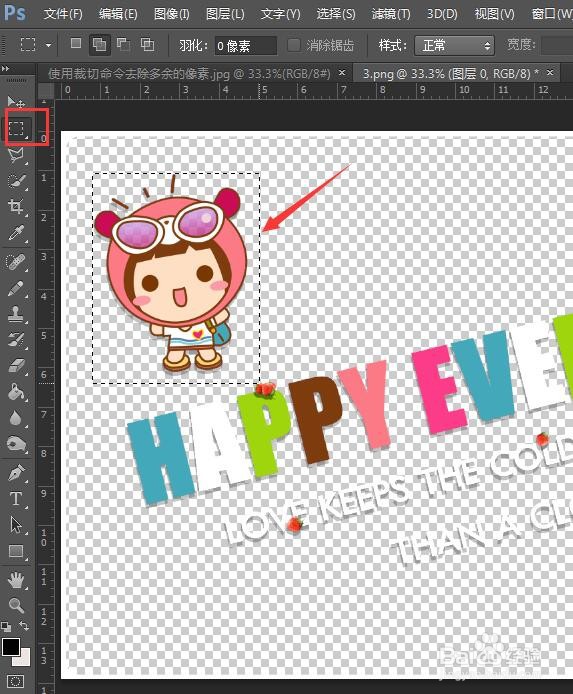
2、第二步:执行:“编辑>定义图案”命令,在弹出的“图案名称”对话框中设置一个合适的名字,单击“确定”完成图案的命令。那这个图案就可以用于背景或特定部分的填充了。

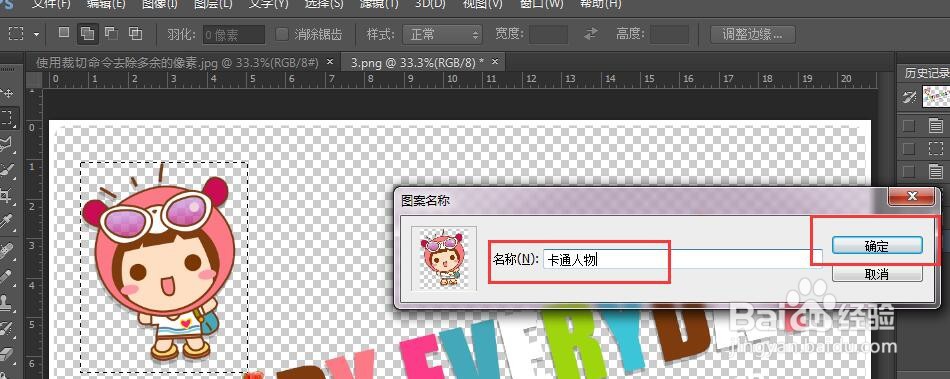
3、第三步:打开需要填充图案的图片


4、第四步:选择“油漆桶”工具,在选项栏中设置填充模式为“图案”,单击图案后侧的按钮,在弹出的下拉面板中选择刚刚制作的图案。

5、第五步:选中设置图案后,需要在选项栏中设置填充模式为“图案”,设置模式为“正常”,“不透明度”为100%,容差”为20(根据实际情况设置容差值,较低的容差值会填充颜色范围内与鼠标单击处非常相似的像素,反之则范围更大)

6、第六步:在想要改变背景的图层背景上单击,此时背景则会出现我们设定的图案。

声明:本网站引用、摘录或转载内容仅供网站访问者交流或参考,不代表本站立场,如存在版权或非法内容,请联系站长删除,联系邮箱:site.kefu@qq.com。
阅读量:164
阅读量:24
阅读量:183
阅读量:93
阅读量:167